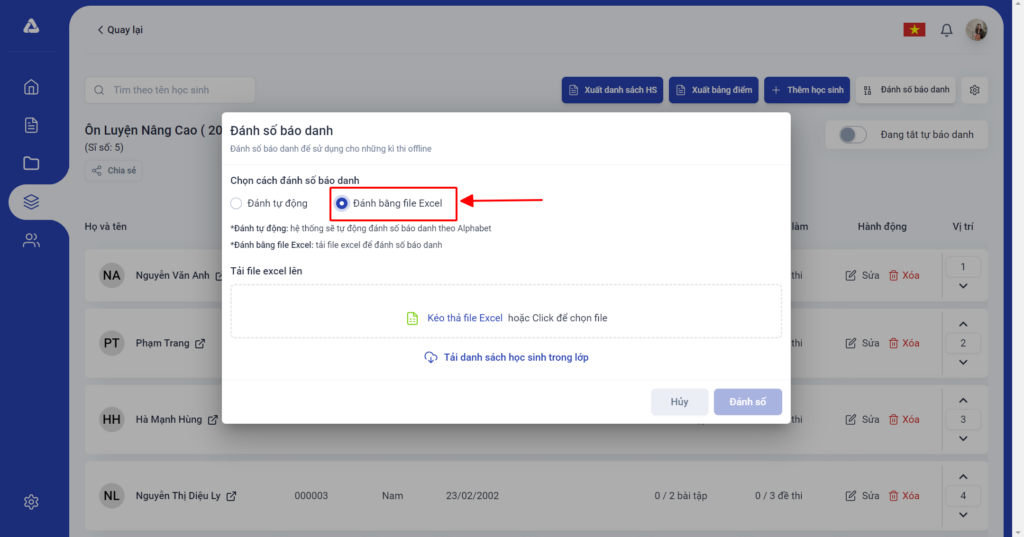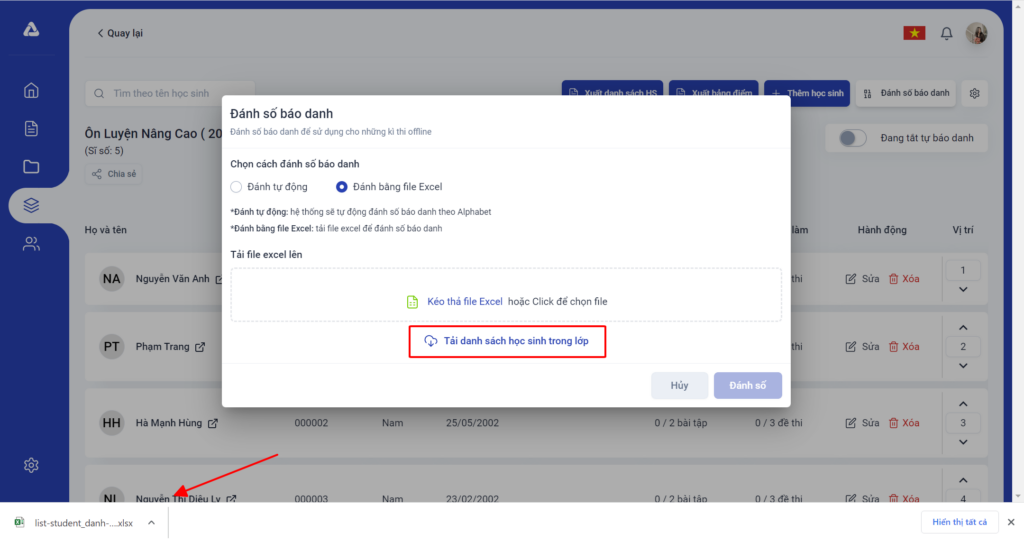Đánh số báo danh
Xem Video hướng dẫn: https://youtu.be/u-Jd9m523e0?si=dUX9mcrOdGcp2l8x
Hệ thống hỗ trợ:
- Đánh Số báo danh tự động: Hệ thống sẽ tự động đánh số báo danh theo thứ tự anphab. Sau khi tải danh sách SBD từ hệ thống về, giáo viên gửi danh sách này cho học sinh. Khi làm trắc nghiệm phiếu tô học sinh cần tô đúng SBD giáo viên cung cấp
- Đánh Số báo danh theo file Excel có sẵn: Giáo viên tải lên file Excel danh sách Số báo danh theo đúng cấu trúc mẫu của hệ thống.
I – ĐÁNH SỐ BÁO DANH TỰ ĐỘNG
** Cách 1: Đánh SBD tự động trong màn cài đặt đề thi
Bước 1: Sau khi tạo đề thành công, đi tới màn Cài đặt, chọn “IN ĐỀ – Có phiếu trả lời riêng”
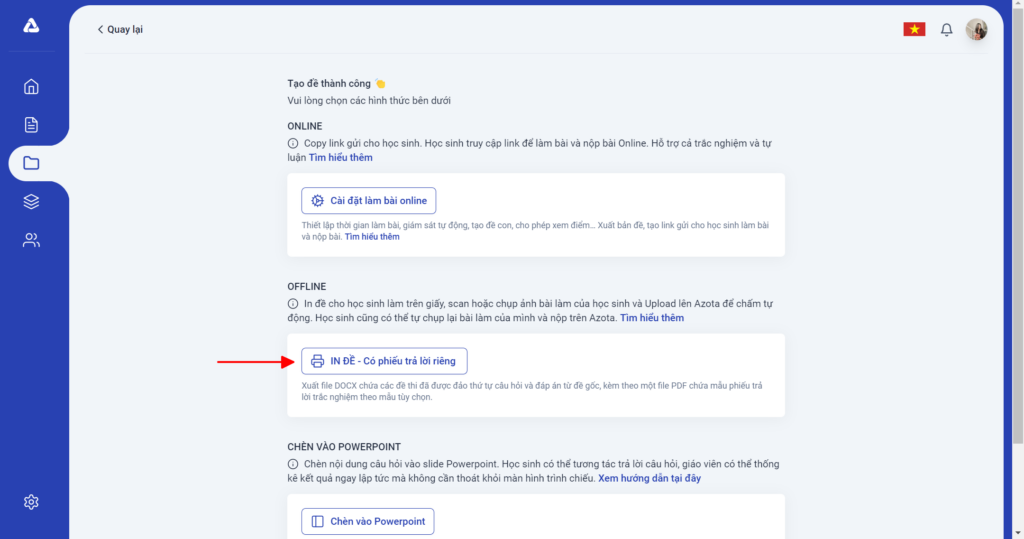
Bước 2: Sau khi chọn các hình thức in đề và phiếu xong, ấn “In đề + phiếu”
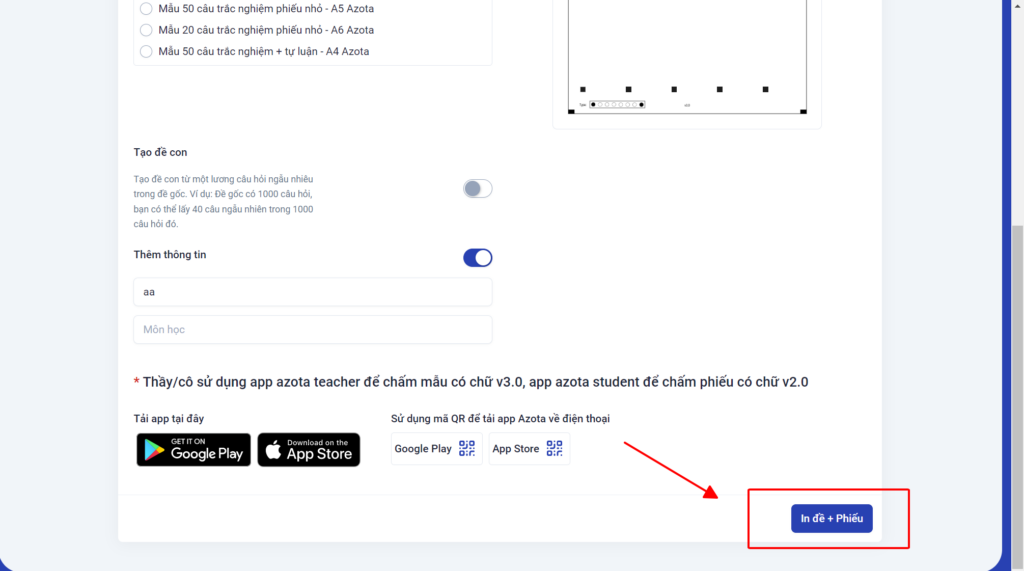
Bước 3: Chọn “Đánh số báo danh”
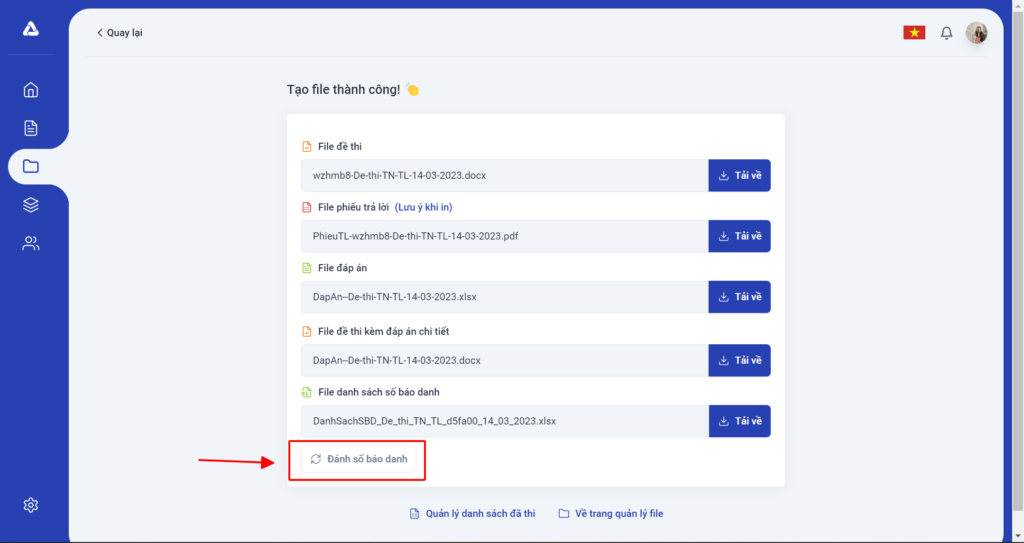
Bước 4: Chọn lớp cần đánh SBD, sau đó ấn “Tiếp tục”
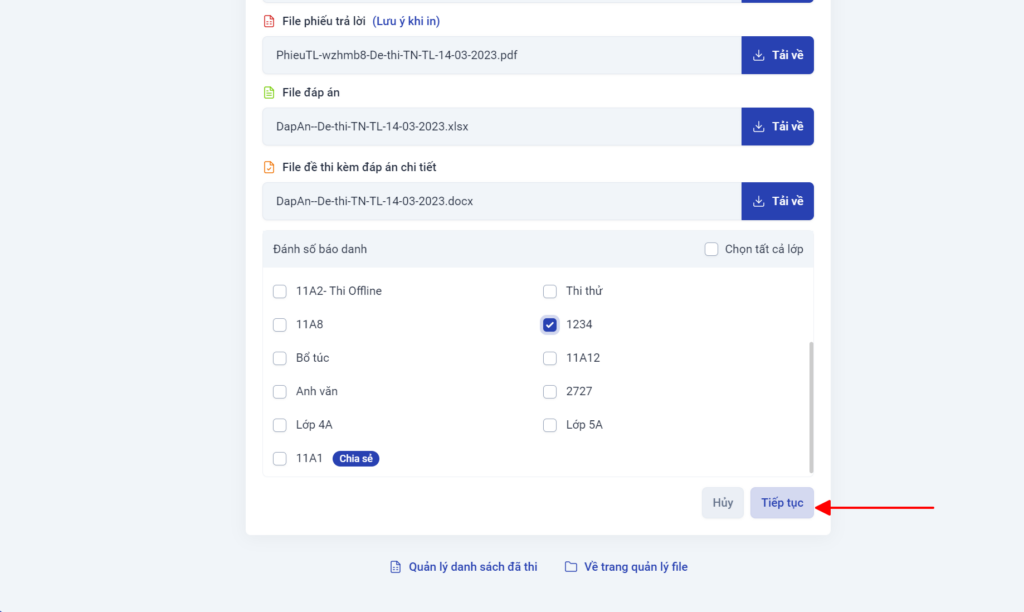
Bước 5: Ấn “Tải về” để gửi danh sách SBD cho học sinh
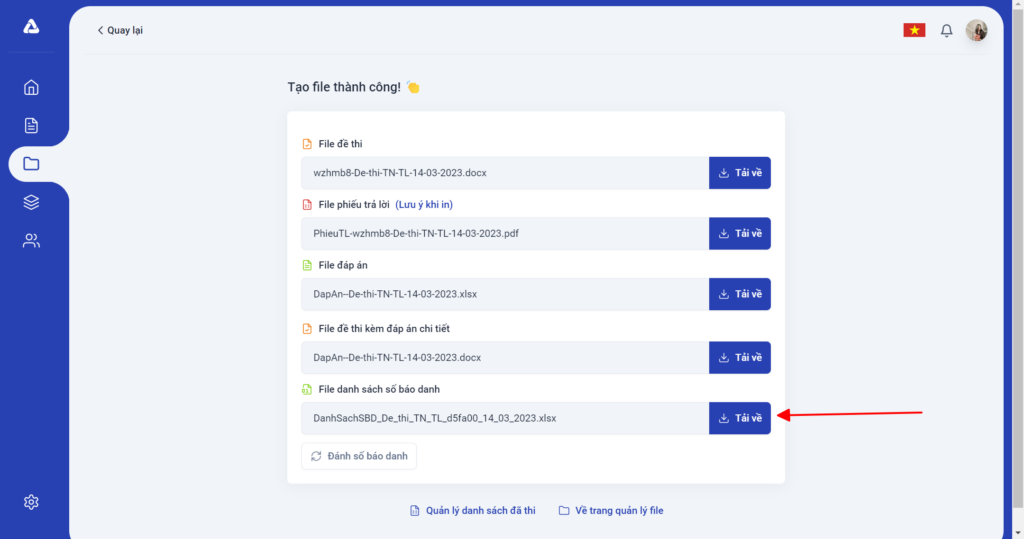
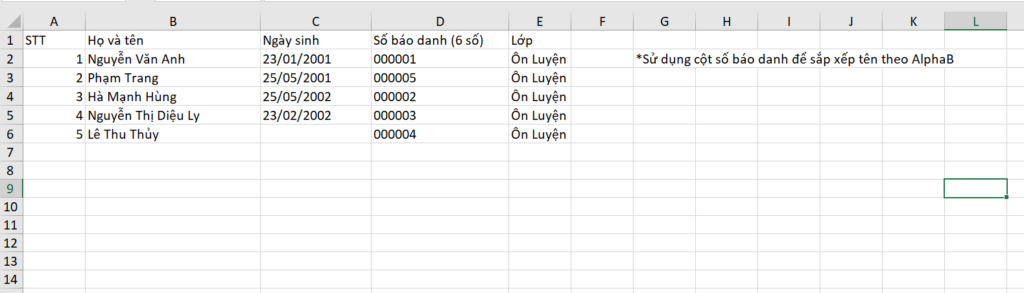
** Cách 2: Đánh SBD tự động theo danh sách lớp
Bước 1: Tại “Màn hình chính”, chọn mục “Quản lý lớp”, chọn “Đánh số báo danh”
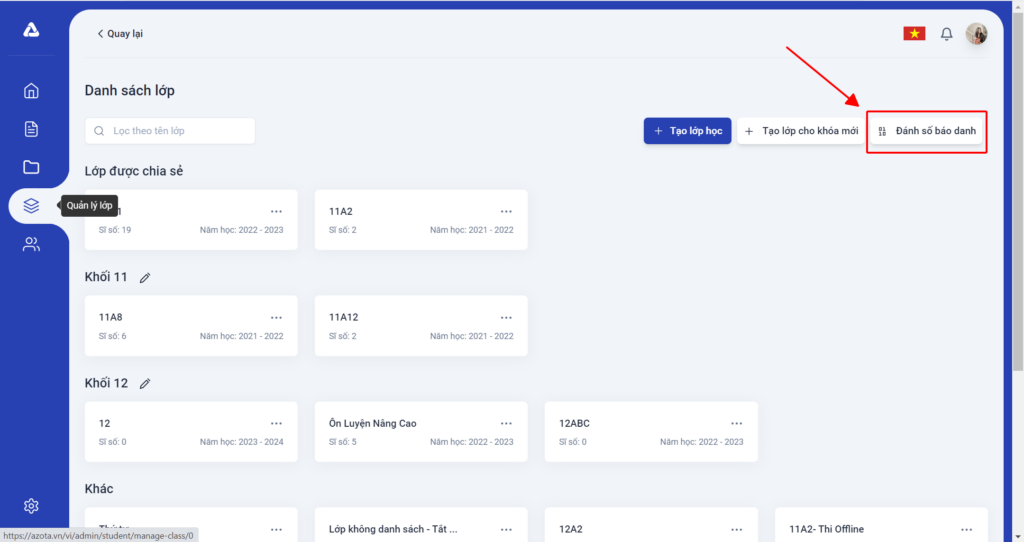
Bước 2: Chọn lớp/các lớp cần đánh SBD, chọn “Tiếp tục”
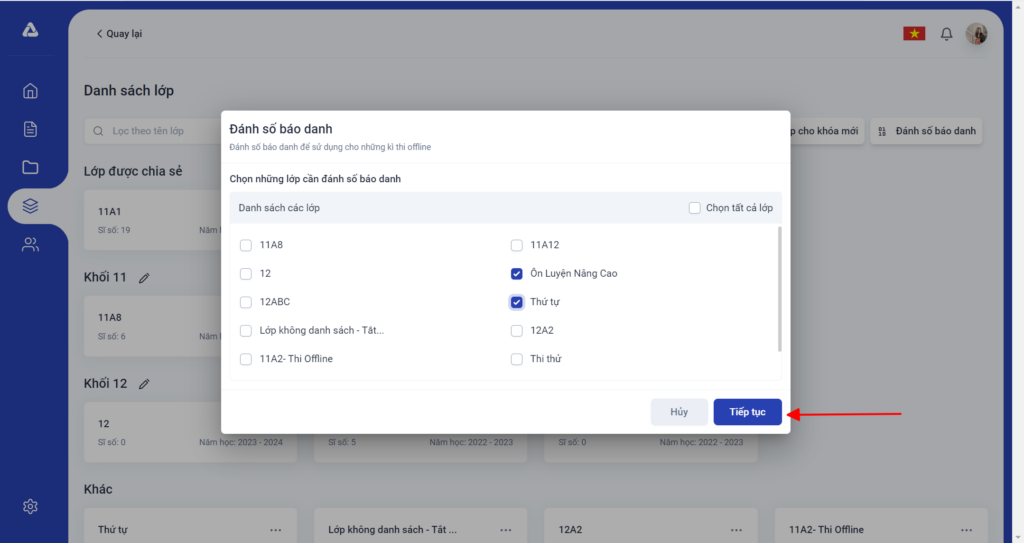
Bước 3: Tick vào ô “Đánh tự động”, nhập số báo danh bắt đầu theo nhu cầu, sau đó chọn “Đánh số”
Ví dụ: Nhập SBD bắt đầu bằng 1, hệ thống sẽ đánh tự động theo anphab bắt đầu từ 000001…cho đến hết danh sách
Nhập SBD bắt đầu bằng 23, hệ thống sẽ đánh tự động theo anphab bắt đầu từ 000023…cho đến hết danh sách
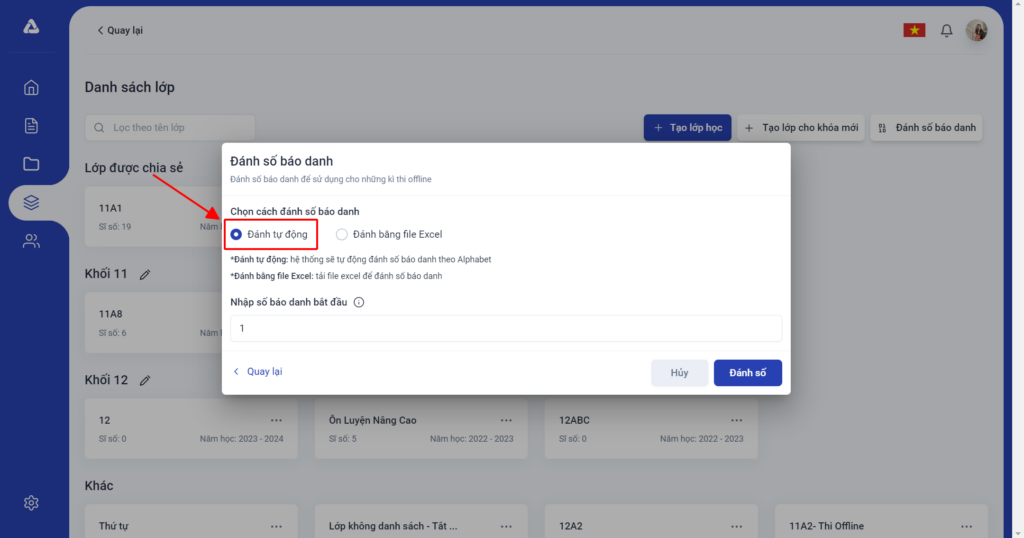
II- ĐÁNH SỐ BÁO DANH THEO FILE EXCEL CÓ SẴN
Bước 1: Tại “Màn hình chính”, chọn “Quản lý lớp”. Tại màn Danh sách lớp, chọn “Đánh Số báo danh”
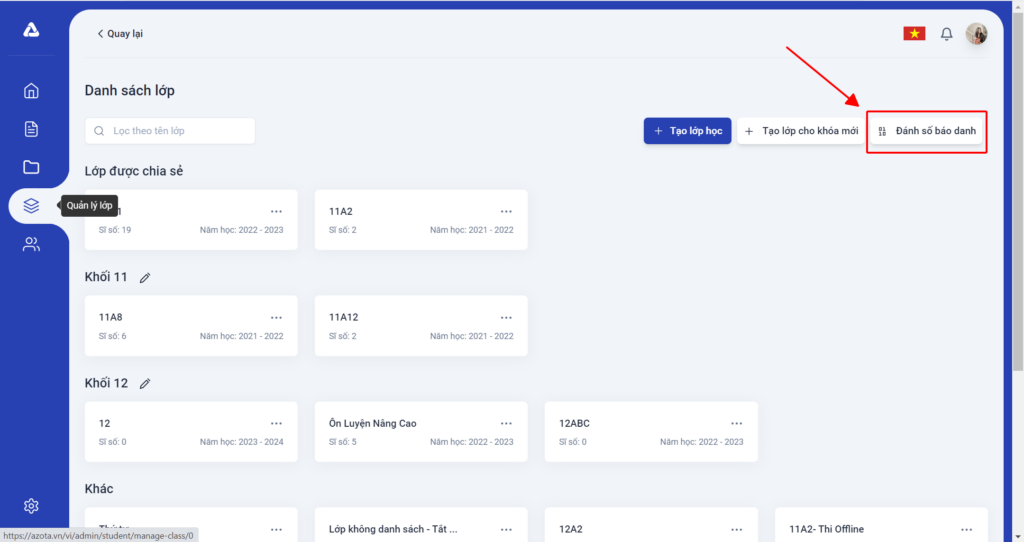
Bước 2: Chọn lớp/các lớp cần đánh SBD, chọn “Tiếp tục”
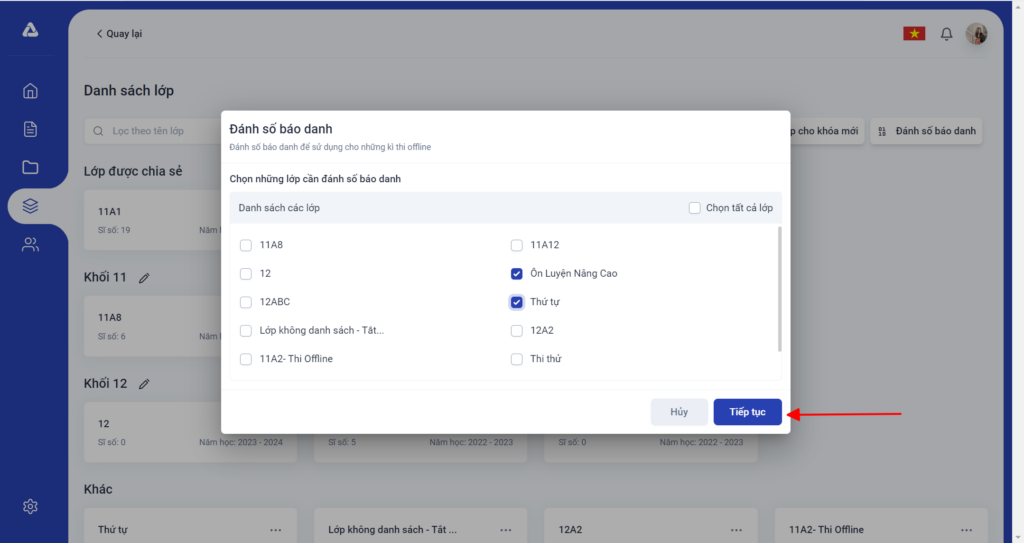
Bước 3: Chọn “Đánh bằng file excel”, click vào khung bên dưới để tải lên file excel Số báo danh có sẵn
Giáo viên cũng có thể “Tải xuống danh sách học sinh trong lớp”, nhập thêm SBD, lưu file rồi tải lên hệ thống
Sau đó ấn “Đánh số”